Paramètres du plug-in Intento
Intento est un agrégateur de services de traduction automatique. Il offre plus de 25 services de différents fournisseurs de MT, y compris Amazon, Baidu, DeepL, Google et Microsoft (voir la liste complète ci-dessous). Utilisez ce plug-in pour configurer les services Intento dans memoQ.
-
Alibaba Cloud (Édition E-commerce et Générale)
-
Amazon (traduire et Traduction de documents)
-
Anthropique (Claude 2, 3 et 3.5 modèles)
-
Baidu
-
CloudTranslation
-
DeepL (v1 et v2)
-
Elia Elhuyar
-
Globalais
-
Google Cloud traduction adaptative
-
API de traduction Google Cloud Advanced
-
API de traduction Google Cloud Basic
-
Modèles Google Cloud Vertex
-
Google Cloud Vertex via les modèles Gemini
-
Google Cloud Vertex via modèles PaLM 2
-
API de traduction automatique Yeecloud GTCOM
-
IBM Watson v3
-
Développeurs Kakao
-
Kawamura International NMT alimenté par NICT
-
API de traduction Kingsoft AIDAtrans
-
Microsoft Azure OpenAI MT via ChatGPT 3.5-turbo
-
Microsoft Azure OpenAI MT via modèle personnalisé
-
Traducteur Microsoft v2 (MTstatistique)
-
Traducteur Mirai
-
ModernMT Humain dans la boucle
-
API WEB de Naver Cloud
-
Naver Papago NMT (API & Commercial)
-
Plateforme de traduction NiuTrans Xiaoniu
-
OpenAI MT via GPT-3.5-Turbo
-
OpenAI MT via GPT-4
-
OpenAI MT via GPT-4 Turbo
-
OpenAI MT via GPT-4o
-
Ouvrir une session d’ouverture via GPT-4o-mini
-
OpenAI MT avec un modèle personnalisé
-
Service de langue d’Oracle Cloud
-
API Prompsit Translate
-
API Cloud PROMT
-
FlushRoyal Traduire
-
Rozetta T-400
-
API RWS Language Weaver
-
Traduction de document SAP
-
Hub de traduction SAP
-
Serveur de traduction SDL Enterprise
-
Kit de traduction SDL Language Cloud
-
intelligentMATE Translate
-
SYSTRAN Translate Pro
-
API TMT de Tencent Cloud
-
Tilde MT API
-
Ubiqus NMT
-
XL8 MT
-
API de traduction Yandex Cloud v2
-
Traduction Youdao Cloud
Comment se rendre ici
-
En haut de la fenêtre memoQ, cliquez sur l’icône de la Console de gestion des ressources
 . La fenêtre Console de gestion des ressources s’ouvre.
. La fenêtre Console de gestion des ressources s’ouvre. -
Dans la liste des URL du serveur, choisissez ou tapez l’adresse du serveur.
Si vous voulez voir uniquement les ressources locales, choisissez Mon ordinateur, et cliquez sur le bouton Sélectionner
 .
. -
Dans le panneau de gauche, cliquez sur l’icône des Paramètres de TA
 . Le volet Paramètres de TA s’ouvre.
. Le volet Paramètres de TA s’ouvre.Si vous avez des projets avec plus d’une langue cible, vous pouvez choisir une langue dans la liste déroulante de la langue cible dans le coin supérieur droit.
Si vous souhaitez utiliser les mêmes paramètres de TA pour toutes les langues cibles, ne changez pas la valeur par défaut(Toutes les langues).
-
Sélectionnez la ressource des Paramètres de TA, et cliquez sur Modifier sous la liste.
-
Dans l’onglet Services, trouvez le plug-in et cliquez sur son segment.
-
Si elle est active, cliquez sur son segment pour ouvrir la Paramètres du plug-in Intento fenêtre.
-
S’il est grisé, cliquez sur son segment une fois pour l’activer, puis cliquez à nouveau pour ouvrir les paramètres.
-

Pour commencer à utiliser les fournisseurs de TA, configurez le plug-in:
-
Accéder au service Inscrivez-vous à https://console.inten.to, et obtenez une clé API.
Si vous avez un abonnement à un ou plusieurs services MT, vous pouvez les connecter à votre compte Intento. Alors vous pouvez les utiliser via le plug-in de TA Intento.
-
Cliquez sur le bouton Entrez votre clé API.
-
Dans la zone de clé d’API Intento, collez la clé API.
-
Pour confirmer: Cliquez sur le bouton Tester et enregistrer. Si la clé est valide, le bouton Modifier les paramètres de TA devient disponible.
À ce stade, d’autres champs ne peuvent pas être édités manuellement.
Que pouvez-vous faire?
Par défaut, Intento choisit le meilleur service pour votre contenu, sans tenir compte de ce dont il s’agit ("Routage intelligent"). Utiliser plutôt un routage spécifique à un domaine:
-
Cliquez sur le bouton Modifier les paramètres de TA. La fenêtre Configurer la traduction automatique s’ouvre.
Aide intégrée: Pour en savoir plus sur certaines parties de cette fenêtre, cliquez sur les point d’interrogation icônes
 .
. -
Dans le moteur de TA, sélectionnez automatiquement en fonction du menu déroulant Intento Benchmarks, choisissez une option spécifique à un domaine.
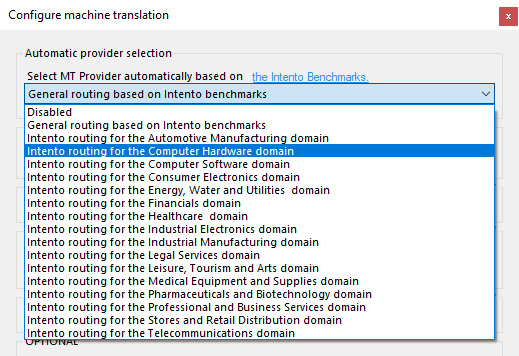
À ce stade, le menu déroulant du fournisseur est grisé.
-
Cliquez sur le bouton Tester et enregistrer. Intento gérera tous les services, et vous paierez Intento pour l’utilisation des services de traduction automatique.
Ce paramètre envoie des données à plus d’un fournisseur de MT: Intento évalue régulièrement les fournisseurs de TA. Lorsque vous utilisez ce paramètre, le plug-in Intento envoie les segments source à quelques services de TA (choisis en fonction de la dernière évaluation) et sélectionne le meilleur service pour la paire de langues que vous utilisez.
Si vous souhaitez choisir votre fournisseur de TA par vous-même et ne voulez pas utiliser le routage d’Intento:
-
Cliquez sur le bouton Modifier les paramètres de TA. La fenêtre Configurer la traduction automatique s’ouvre.
-
Dans le menu déroulant Intento Benchmarks du fournisseur de TA sélectionné, choisissez Désactivé.
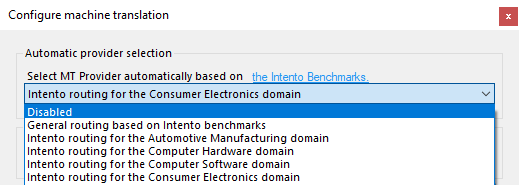
À ce stade, le menu déroulant du fournisseur devient disponible.
De là vous pouvez:
Si vous n’avez pas d’abonnement au service de TA, vous paierez Intento pour l’utiliser.
- Dans le menu déroulant Fournisseur, choisissez un service de MT.
- Dans le menu déroulant du compte de restauration, choisissez via l’option Intento.
- Si le service de MT a des paramètres, ceux-ci apparaissent sous le champ de compte de facturation. Définissez les besoins.
- Pour confirmer: Cliquez sur le Tester et le bouton enregistrer.
Si vous avez un abonnement à un ou plusieurs services de TA, vous pouvez les configurer dans le plug-in Intento. De cette façon, vous paierez chaque fournisseur de services séparément.
-
Dans le menu déroulant Fournisseur, choisissez un service de MT.
-
Dans la région du compte de facturation, cliquez sur le lien sous le menu déroulant du sélecteur de compte.
Le site Web de la console Intento s’ouvre dans un navigateur. Connectez-vous et reliez les services de traduction automatique.
-
Pour actualiser la liste de comptes pour ce service: Cliquez sur le bouton Actualiser
 .
. -
Dans le menu déroulant du sélecteur de compte, cliquez sur le compte dont vous avez besoin.
-
Si le service de TA sélectionné a des paramètres, ceux-ci apparaissent après la région du compte de facturation. Définissez les besoins.
-
Pour confirmer: Cliquez sur le bouton Tester et enregistrer.
Si vous avez plus d’un abonnement, répétez les étapes ci-dessus au besoin.
Si un service de TA permet d’utiliser des moteurs de bord, vous pouvez les configurer comme ceci:
-
Dans la fenêtre Configurer le modèle, dans la zone Configurer le modèle, cochez la case Utiliser modèle de TA personnalisé.
-
Copiez et collez le texte d’ID de votre moteur personnalisé dans le champ de texte. Si vous voyez un menu déroulant ici, vous pouvez également choisir un moteur existant.
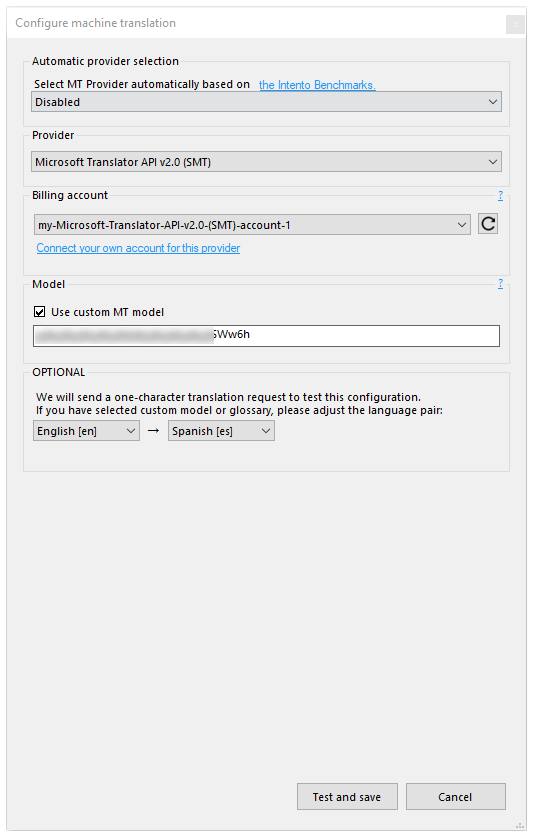
Vous n’avez pas besoin de votre propre compte pour cela: Vous pouvez utiliser des modèles personnalisés sans vous abonner à des fournisseurs de TA. Il suffit de choisir le compte de facturation Intento dans le menu déroulant.
Si un fournisseur de services de TA le permet, vous pouvez ajouter des glossaires personnalisés et personnaliser le MT avec votre terminologie.
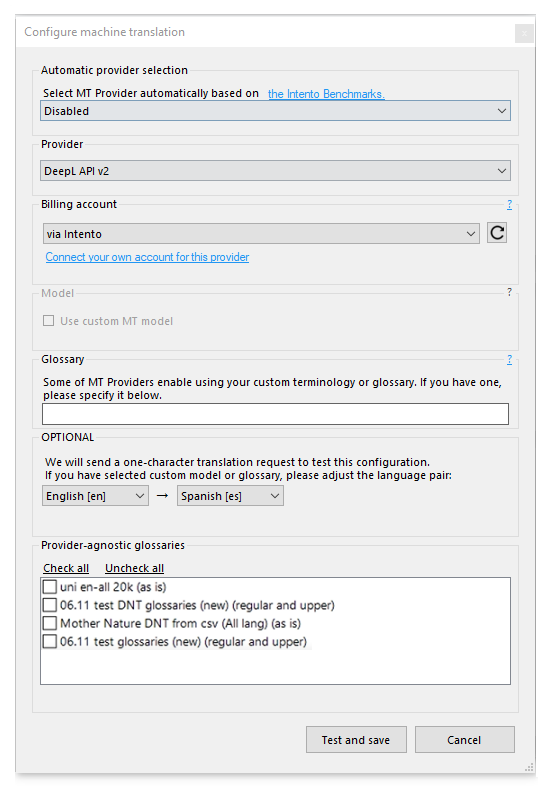
Les glossaires Intento fonctionnent de manière indépendante du fournisseur. La terminologie peut être appliquée à partir de fournisseurs qui prennent en charge nativement la terminologie et ceux qui n’ont pas encore cette fonctionnalité.
Intento permet d’utiliser des glossaires avec certains services de TA, afin que vous puissiez appliquer votre terminologie avec des services de TA qui ne prennent pas en charge la terminologie nativement (et certains qui le font). Vous devez ajouter de tels glossaires dans la console Intento.
Pour en savoir plus : Lisez à propos des glossaires Intento et des fournisseurs de TA pris en charge.
Utiliser un serveur mandataire peut aider à protéger votre confidentialité. Pour accéder au service d’Intento via un serveur mandataire:
- Au bas de la fenêtre des paramètres du plug-in Intento, cliquez sur le bouton Avancé.
- Dans la fenêtre Paramètres avancés, cochez la case Activer le serveur mandataire.
- Entrez le nom du serveur mandataire ou l’adresse IP, puis le numéro de port.
- Pour définir un nom d’utilisateur et un mot de passe pour le serveur mandataire, cochez la case Autorisation requise et remplissez les deux zones de texte.
- Pour confirmer: Cliquez sur le bouton Enregistrer.
Normalement, Intento ne conserve pas votre texte source ou texte cible après la traduction. Cela peut rendre le dépannage difficile. Si vous activez la connexion pendant un certain temps, l’assistance Intento pourra vérifier votre problème plus facilement. Pour cela :
- Au bas de la fenêtre des paramètres du plug-in Intento, cliquez sur le bouton Avancé.
- Dans la fenêtre des paramètres avancés, cochez la case Journaliser le texte de traduction pendant 30 minutes.
- Pour confirmer: Cliquez sur le bouton Enregistrer.
Intento n’utilisera pas vos textes à d’autres fins, et ils les supprimeront dans un mois. Vérifiez tout de même auprès de votre client si vous êtes autorisé à envoyer des exemples de texte.
Lorsque vous avez terminé
Pour enregistrer les paramètres et revenir à l’onglet Ressources par défaut de la fenêtre Options (ou à la Console de gestion des ressources): Cliquez sur OK, puis cliquez à nouveau sur OK.
Pour revenir à l’onglet Ressources par défaut de la fenêtre Options (ou à la Console de gestion des ressources), sans enregistrer les nouveaux paramètres: Cliquez sur Annuler, puis cliquez à nouveau sur Annuler.
Utiliser la sortie de TA dans l’éditeur de traduction:
- Ouvrir un projet avec une paire de langues prise en charge.
- À gauche de l’Accueil ou de l’écran du projet en ligne memoQ, cliquez sur Paramètres.
- Dans la barre supérieure, cliquez sur l’icône Paramètres de TA
 .
. - Choisissez le profil de TA dans le projet, ou celui que vous souhaitez ajouter au projet. En dessous de la liste, cliquez sur Éditer.
- Sur l’onglet Services de la fenêtre Modifier les paramètres de traduction automatique, cochez la case du plug-in à gauche.
- Sur l’onglet Paramètres de la fenêtre Modifier les paramètres de traduction automatique, dans la zone Résultats, choisissez un paramètre autre que Désactivé.
-
Pour améliorer le service de TA en leur envoyant vos traductions: Dans le menu déroulant de MT auto-apprenant, sélectionnez le plug-in.
Vérifiez d’abord vos contrats: Ne le faites que si vos protections, vos confidentialité, ou vos accords de non-divulgation le permettent.
- Ouvrez un document pour édition, et voyez les suggestions traduites par machine.
Utiliser la sortie de TA dans la prétraduction:
- Ouvrir un projet avec une paire de langues prise en charge.
- À gauche de l’Accueil ou de l’écran du projet en ligne memoQ, cliquez sur Paramètres.
- Dans la barre supérieure, cliquez sur l’icône Paramètres de TA
 .
. - Choisissez la ressource des Paramètres de TA dans le projet, ou celle que vous souhaitez ajouter au projet. En dessous de la liste, cliquez sur Éditer.
- Sur l’onglet Services de la fenêtre Modifier les paramètres de traduction automatique, cochez la case du plug-in à gauche.
- Sur l’onglet Paramètres de la fenêtre Modifier les paramètres de traduction automatique, sélectionnez le plug-in dans le menu déroulant Prétraduction.
- Exécuter la prétraduction. Dans la fenêtre de pré-traduction et de statistiques, cochez la case Utiliser la traduction automatique s’il n’y a pas de correspondance de mémoire. (memoQ se souviendra de cela.)